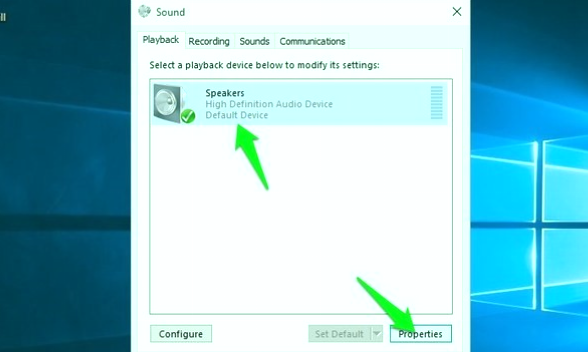Use Device Image Generator para crear imágenes de Windows 10X
Windows 10X es la edición especial similar a Chrome OS del sistema operativo Windows 10 que está diseñado para PC de pantalla dual de múltiples posturas para ofrecer experiencias únicas.
Hay muchos que se preguntan si es posible instalar Windows 10X en PC y Mac, y la respuesta es sí. Para que eso suceda, los usuarios deben tener Windows 10X, ¿verdad? Al igual que Windows 10, crear imágenes de Windows 10X no es fácil.
Bueno, no pasó mucho tiempo antes de que existiera una herramienta que crea imágenes de Windows 10X. Albacore presentó hoy su «Generador de imágenes de dispositivos», que puede hacer lo mismo con unos pocos clics.
Device Image Generator está en desarrollo y actualmente está disponible para dispositivos de 64 bits. La herramienta está dedicada especialmente a los entusiastas de las máquinas virtuales.
Cree imágenes de Windows 10X usando Device Image Generator
En caso de que esté interesado en saber cómo crear una imagen de Windows 10X usando Device Image Generator, aquí puede hacerlo:
Descargue Device Image Generator usando este enlace.
A continuación, extraiga el archivo zip con la herramienta 7zip.
Abra la carpeta de herramientas y busque el DevImgGen aplicación y ejecútela. Verá la siguiente pantalla. Crear una imagen de Windows 10X es un proceso de tres pasos, comencemos con el primero:
Paso uno: exporte los controladores desde esta PC

Seleccione Controladores de esta PC y luego seleccione la unidad donde desea guardar los controladores. Si desea guardarlo como un archivo zip, seleccione «Guardar como zip” y luego haga clic en el Iniciar exportación botón.

Espere unos segundos y deje que la herramienta cree controladores para su dispositivo.
Paso dos: crear archivos de configuración
La herramienta seleccionará automáticamente los controladores que ha exportado mediante el paso uno y utilizará la ubicación predeterminada de la herramienta para crear archivos de configuración.

Después de verificar esto, haga clic en Controladores de proceso. De nuevo, espere unos segundos para procesar los controladores.
Paso tres: crea una imagen
En Elija una carpeta que contenga paquetes de sistema operativodebe seleccionar la ruta de los archivos CAB para Windows 10. Puede consultar esta publicación para obtener más información sobre cómo obtener uno.

A continuación, la ruta donde desea guardar la imagen.
Por último, haga clic en el Empezar a construiry luego espere a que la herramienta complete su trabajo.
Ahora que tiene un archivo de imagen de Windows 10X, puede completar la instalación en su dispositivo. Siga esta guía para Arranque dual heredado de Windows 10 con Windows 10X y sigue esta guía para Instalación de Windows 10X (imagen del emulador) en hardware real.
No dude en ponerse en contacto con nosotros si desea asistencia con Windows o sus soluciones. Nuestro equipo está siempre aquí para ayudarte. (Mencione ‘Soporte técnico’ en el cuerpo del correo electrónico)